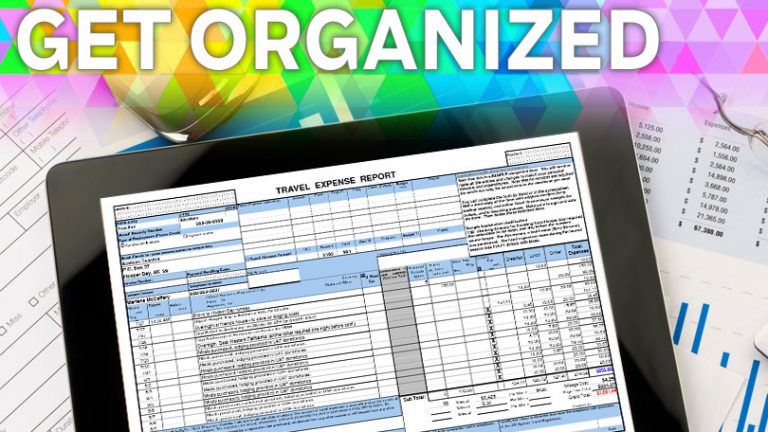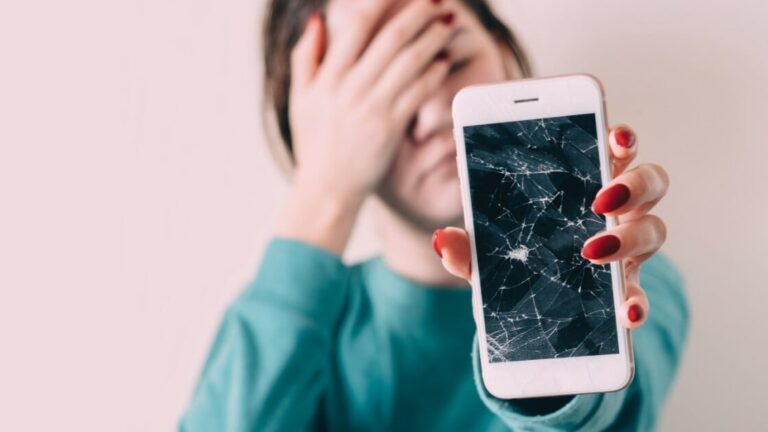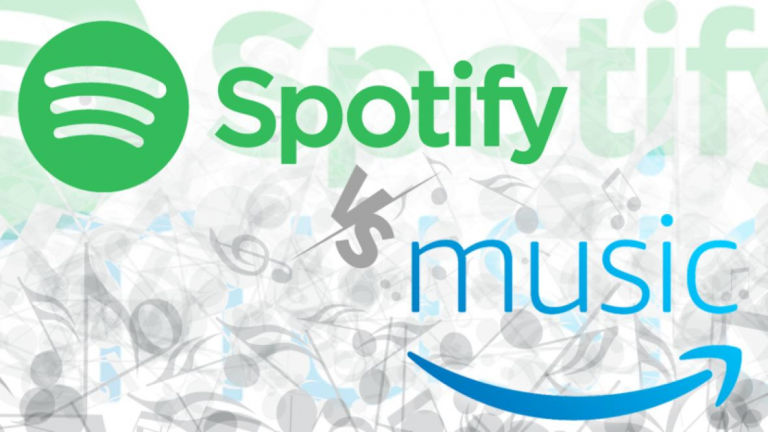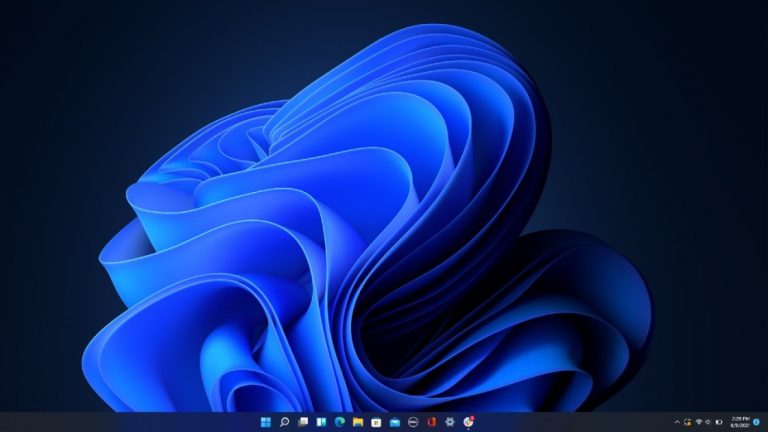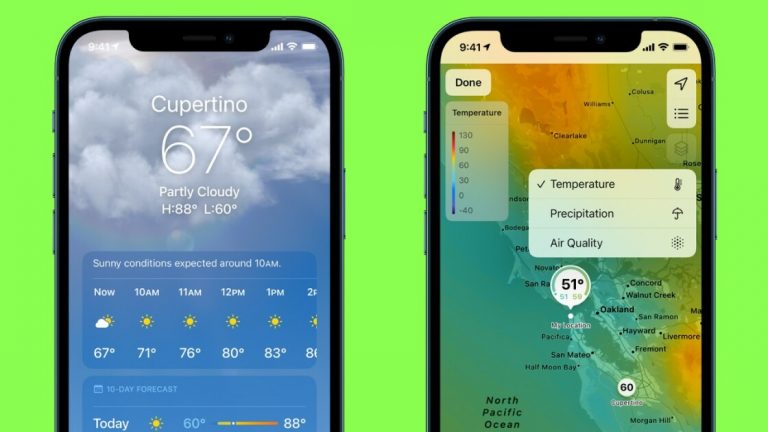Как легко настроить устройства умного дома с помощью Amazon Alexa
(Изображение: Shutterstock)
Настройка устройства умного дома, которым вы будете управлять с помощью Amazon Echo, может оказаться сложной задачей. Обычно вам нужно включить устройство, подключить его к домашней сети и заставить ваше эхо распознавать его. Однако Amazon предлагает программу под названием Certified for Humans, которая позволяет вам делать все это с помощью приложения Alexa. Вот как все настроить.
Упрощенная установка
Продукты, помеченные как Сертифицировано для людей можно включить, если Alexa обнаружит их в вашей беспроводной сети. На странице Amazon Certified for Humans перечислено несколько совместимых устройств, но в настоящее время нет полного списка сертифицированных устройств, которые вы могли бы просмотреть.

Если вы ищете устройство, сертифицированное для людей, лучше всего прямо сейчас поискать «Сертифицировано для людей» (с кавычками) на Amazon, чтобы получить суженный список продуктов. Однако имейте в виду, что не все записи на самом деле будут частью программы. Найдите логотип с надписью «Сертифицировано для людей» или список, в котором упоминается программа в описании продукта.
Под кнопками «Добавить в корзину» и «Купить сейчас» обратите внимание на настройку «Ссылка на мою учетную запись Amazon» для упрощения настройки с флажком, установленным по умолчанию. Чтобы использовать упрощенную настройку, оставьте этот флажок установленным, чтобы вы могли включить устройство с помощью своей учетной записи Amazon, а затем просто заказать продукт.
Настроить настройки Wi-Fi
Прежде чем вы сможете подключить устройство Certified for Humans к Echo, необходимо выполнить несколько критериев. Echo должен быть подключен к той же учетной записи Amazon, которая использовалась для покупки устройства Certified for Humans. Оба устройства должны быть в одной сети Wi-Fi. Вы также должны использовать последнюю версию приложения Alexa для iOS / iPadOS или же Android.
Процесс сертификации для людей основан на функции, известной как Amazon Wi-Fi Locker. Эта особенность хранит ваши учетные данные Wi-Fi в облаке, когда вы настраиваете Amazon Echo и делитесь ими с совместимыми устройствами умного дома. Эти учетные данные отправляются через защищенное соединение и хранятся в зашифрованном файле на сервере Amazon.

Чтобы проверить этот параметр, перейдите в Управляйте своим контентом и устройствами веб-страницу и войдите в свою учетную запись Amazon. Щелкните заголовок «Настройки» и выберите «Сохраненные пароли Wi-Fi». Параметр для простой настройки Wi-Fi должен быть включен, поскольку это означает, что любое новое подключенное к Alexa интеллектуальное устройство будет автоматически использовать ваши существующие учетные данные для быстрой и простой настройки.
Если вас не устраивает, что ваши учетные данные хранятся в Amazon таким образом, нажмите кнопку «Удалить» рядом с «Сохраненные пароли Wi-Fi» и нажмите кнопку «Отключено» рядом с полем «Простая настройка Wi-Fi». Тем не менее, если вы хотите использовать простую настройку для вашего продукта Certified for Humans, необходимо оставить флажок в поле включения простой настройки Wi-Fi.
Подключиться к устройству Echo
Подключите устройство к розетке – вы можете подключить его непосредственно к розетке переменного тока или подключить к удлинителю или ИБП. Подождите две минуты, пока Алекса не подключит устройство к вашей сети. Затем вы должны получить уведомление на любом мобильном устройстве с приложением Alexa о том, что было найдено новое устройство.

Алекса предлагает вам попробовать сказать «Алекса, включи [name of device]. » Посмотрите на устройство, чтобы убедиться, что свет горит. Вы также можете услышать щелчок, указывающий на то, что устройство включено. Затем скажите «Алекса, выключи [name of device]. » Индикатор должен погаснуть, и устройство должно щелкнуть, чтобы указать, что оно выключено.
Установить настройки устройства
Вы можете просматривать и изменять определенные настройки устройства. Откройте приложение Alexa и коснитесь значка «Устройства» на нижней панели инструментов. Затем коснитесь значка «Вилки» или «Все устройства» на экране «Устройства».

Коснитесь имени недавно обнаруженного устройства, затем коснитесь шестеренки «Настройки» в правом верхнем углу экрана.

На экране настроек нажмите ссылку «Изменить имя», чтобы изменить имя устройства. Здесь вы также можете отключить устройство, если вы больше не используете его. Затем вы можете снова включить его, если хотите использовать его снова. Наконец, коснитесь значка корзины, чтобы удалить устройство, если вы больше не планируете его использовать.
Подключить устройство вручную
Если Alexa не может обнаружить ваше новое интеллектуальное устройство или вы удалили сохраненные пароли Wi-Fi в интересах конфиденциальности и безопасности, вы все равно можете настроить свое интеллектуальное устройство вручную через приложение Alexa. Подключите устройство и убедитесь, что на вашем телефоне или планшете включен Bluetooth. В приложении Alexa коснитесь значка «Устройства», затем коснитесь символа «+» в верхнем правом углу и выберите «Добавить устройство».

Выберите тип устройства, которое вы хотите настроить, выбрав марку или устройство. На экране с просьбой подключить ваше устройство к Alexa, убедитесь, что ваше устройство подключено и включено, затем нажмите «Далее».

Следующий экран будет зависеть от типа устройства. В некоторых случаях вам придется загрузить приложение для устройства и использовать его для настройки вручную. В других случаях вы можете просто отсканировать штрих-код с устройства, его коробки с продуктом или буклета с инструкциями.

Следуйте инструкциям для вашего конкретного устройства, пока оно не будет подключено к вашей сети Wi-Fi и обнаружено приложением Alexa. При появлении запроса нажмите кнопку, чтобы настроить устройство, чтобы продолжить его настройку.

Затем у вас есть возможность добавить устройство в определенную группу в приложении Alexa. Нажмите «Выбрать группу», чтобы добавить устройство в группу других интеллектуальных устройств, в противном случае пропустите этот шаг.

Теперь вы можете включать и выключать свое устройство, разговаривая с Alexa. Если вам нужно отредактировать имя устройства или отключить / включить устройство, обратитесь к приложению Alexa. Перейдите в «Устройства» и перейдите к своему устройству, затем коснитесь значка «Настройки».